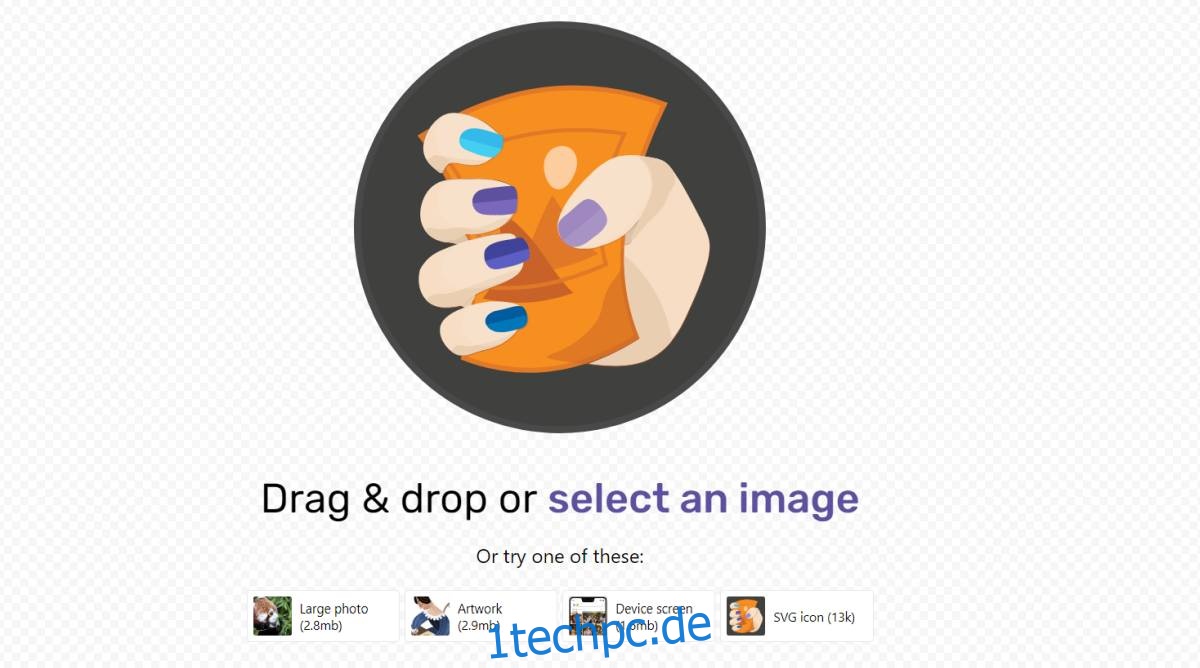Bildkomprimierung ist eine knifflige Sache. Wenn Sie ein Bild komprimieren, möchten Sie, dass die Qualität mehr oder weniger gleich bleibt, aber die Größe reduziert wird. In den meisten Fällen wird ein Bild komprimiert, um Platz zu sparen, aber eine reduzierte Größe bedeutet fast immer eine Verringerung der Qualität. Es gibt viele verschiedene Dienste und Apps, mit denen Sie Bilder komprimieren können, und Google hat auch eine dabei. Es heißt Squoosh und ist ziemlich gut.
Bilder mit Squoosh komprimieren
Squoosh funktioniert in Ihrem Browser und kann auch offline ausgeführt werden. Die App ist experimentell und unterstützt OptiPNG, MozJPEG, WebP, Browser PNG, Browser JPEG und Browser WebP. Sie können es in jedem modernen Webbrowser verwenden.
Besuch Squoosh und fügen Sie das Bild hinzu, das Sie komprimieren möchten. Nachdem Sie das Bild hinzugefügt haben, müssen Sie auswählen, in welches Format Sie es nach der Komprimierung konvertieren möchten.
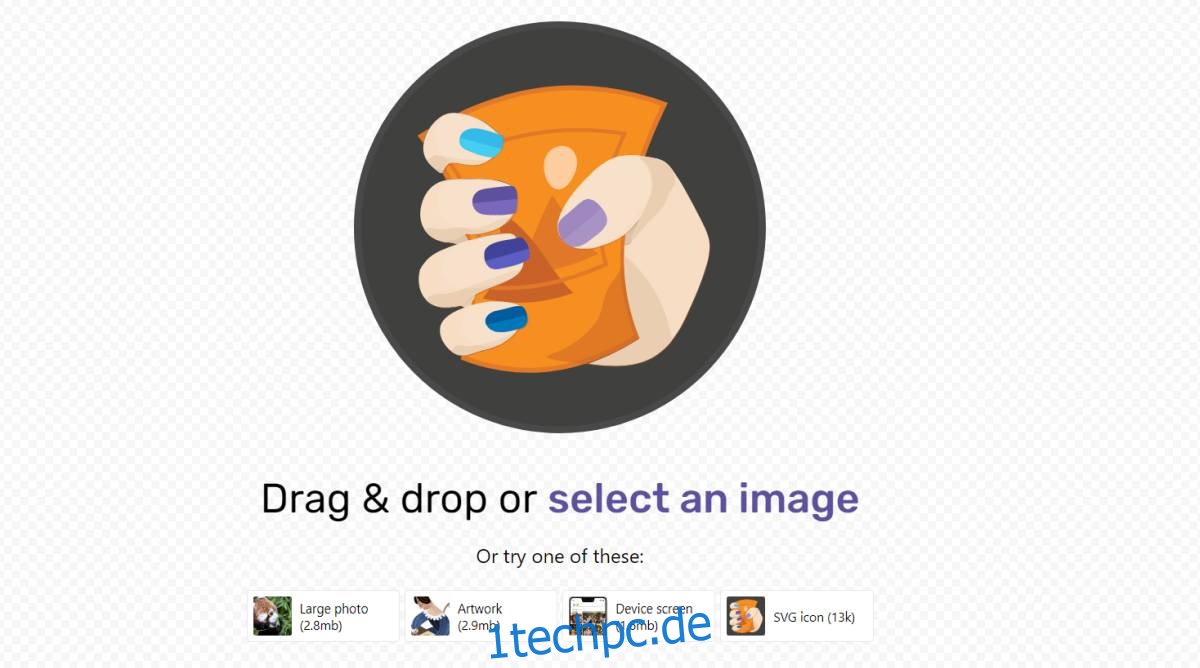
Sie sollten wissen, dass sowohl JPEG als auch WebP verlustbehaftete Formate sind. Jedes Format hat seine eigenen Komprimierungseinstellungen, die Sie anpassen können.
Wenn Sie ein Bild hinzufügen, zeigt die App es in zwei Bereichen an. Der linke Bereich zeigt Ihnen das Originalbild und der rechte zeigt Ihnen das Bild, nachdem die Komprimierung angewendet wurde. Sie können auf das Bild klicken und es ziehen, um andere Teile davon nach der Komprimierung anzuzeigen. Um das Komprimierungsformat auszuwählen, öffnen Sie das Menü unten links und öffnen Sie unter dem Abschnitt Komprimieren das Dropdown-Menü. Sie können ein Bild nicht nur konvertieren und komprimieren, sondern auch seine Größe ändern und seine Farbpalette reduzieren. Das Reduzieren der Farbpalette führt offensichtlich zu einem weniger scharfen Bild.

Das Kontrollkästchen unten links zeigt Ihnen, um wie viel die Dateigröße reduziert wurde. Um das komprimierte Bild herunterzuladen, klicken Sie auf die Download-Schaltfläche unten im Steuerfeld auf der rechten Seite.
Bei den kurzen Tests, die wir durchgeführt haben, ist die Komprimierung überhaupt nicht schlecht. Tatsächlich gab es bei den Fotos, mit denen wir getestet haben, keinen merklichen Qualitätsverlust. Es ist möglich, dass bei Bildern mit drastischeren Änderungen der Beleuchtung, z. B. ein Foto eines Sonnenuntergangs vor einer Stadtsilhouette, nach der Komprimierung mehr dunkle Bereiche vorhanden sind. Bei Innenaufnahmen waren die Ergebnisse ziemlich gut.
Die Komprimierung führt immer zu Qualitätsverlusten, aber die Entwickler haben sich bemüht, den Qualitätsverlust beim Komprimieren eines Bildes zu begrenzen, und im Vergleich zu vor einigen Jahren gab es angemessene Fortschritte.